您是否使用Microsoft Windows安装中的所有程序?对于您的系统来说,安装未安装的应用程序或程序并不少见。
所有Windows安装都带有内置应用程序。它们会占用您硬盘上的宝贵空间。这些通常是启动程序 ,通过在后台运行并降低其运行速度也可以影响您计算机的性能 。
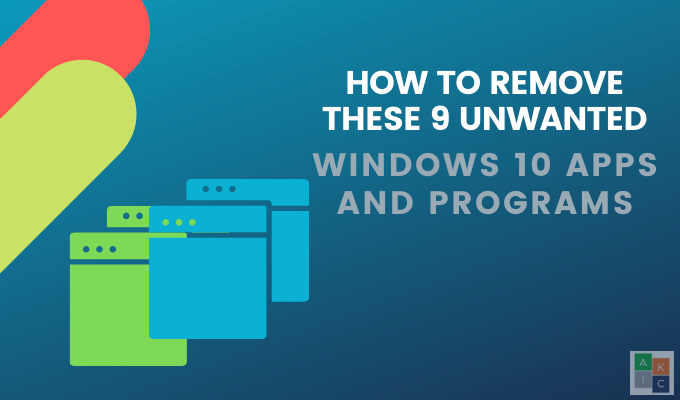
未使用或过时的程序也可以包含危险或恶意代码 。这些您一开始从未要求的有害程序称为bloatware。它们包括:
您如何识别和删除不需要的Windows 10应用程序和程序?
扫描已安装的程序并使用常规卸载
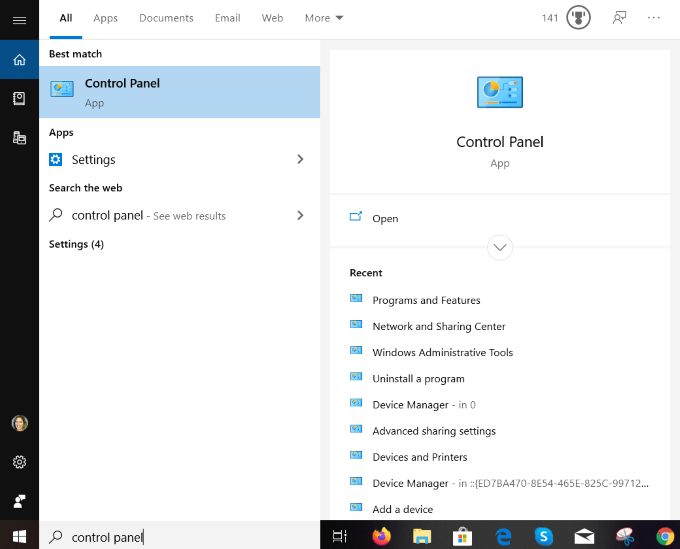
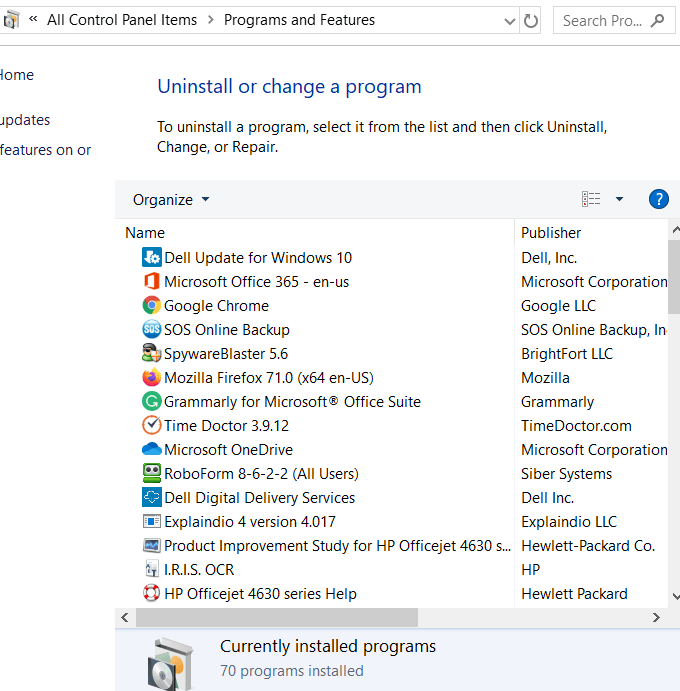
如果不确定要做什么,请不要删除它们。 。有些可以与其他程序或应用程序一起使用,以使其能够正常工作。例如,驱动程序和某些支持程序与您的硬件有关,因此请不要删除它们。如果这样做,可能会损坏某些东西。
如果不确定,请在Google上搜索不需要的Windows 10应用程序或程序的名称,以查看其作用以及计算机是否需要它。
<!-In_content_1全部:[300x250] / dfp:[640x360]->
卸载预安装的或新的Windows应用
对于Windows 8和10用户,许多应用已预先安装。其中一些与系统的其余部分隔离开来,是不需要的并且很难找到。
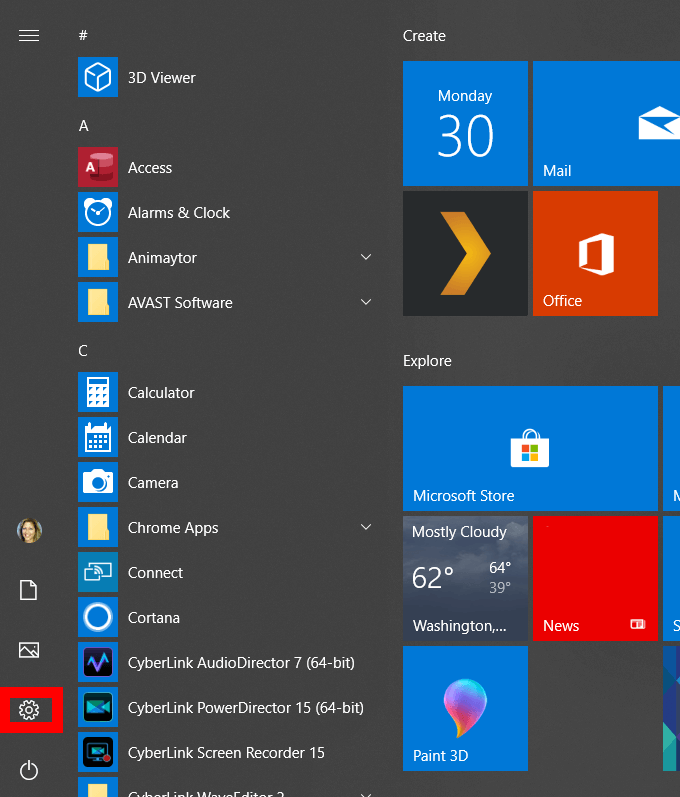

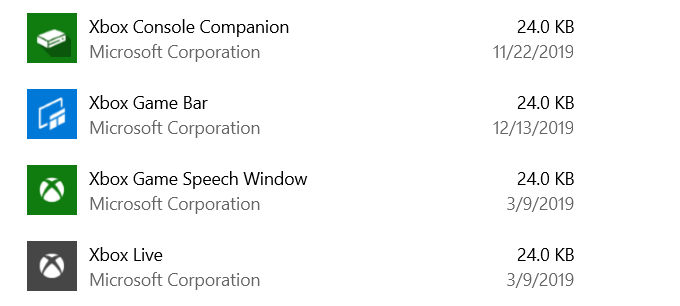
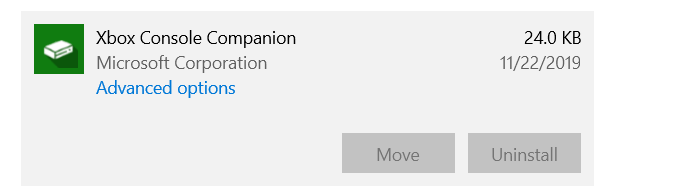
您的Windows系统可能包含不再受支持且可能有害的过时的冗余应用或程序。
以下是九个示例不需要的Windows 10应用程序和程序,以及如何删除它们。
PC Optimizer Pro
许多用户在某些时候有意或无意地拥有了这些功能,安装了PC清洁应用程序。其中大多数产品都无用,而许多有害,因为注册表清理程序无法提高Windows的性能。
PC Optimizer Pro是一个示例。它被宣传为系统优化器,声称它在安装时已在计算机上检测到多个问题。
如果尝试解决这些问题,它将告诉您需要购买完整版本。
要从计算机中删除它,请按照以下步骤操作。
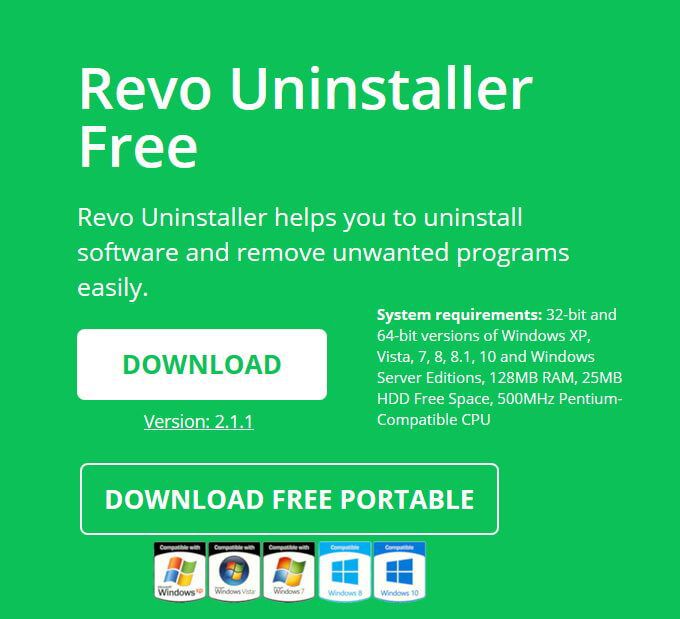
MyCleanPC
MyCleanPC是另一种欺诈性的系统注册表清理程序。 Microsoft社区强烈建议您不要使用MyCleanPC和其他声称清理注册表并优化系统的程序。
相反,它们经常破坏必要的设置和文件并导致Windows无法使用,从而对系统造成损害。
p>
微软的Windows Defender 已预先安装并内置到操作系统中。它将MyCleanPC和关联的标记文件检测为潜在有害程序。
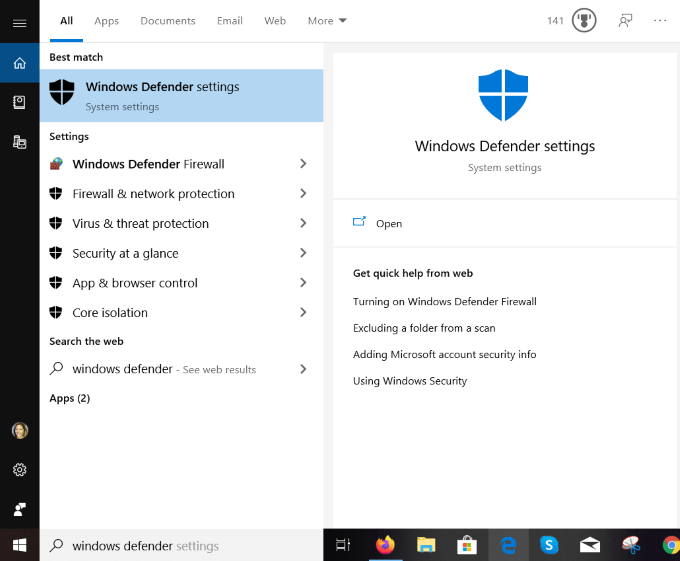
Java
仅某些程序(例如LibreOffice和Apache OpenOffice)的某些功能需要Java才能正确运行。
Java不需要在最新的浏览器上运行。除非您是Android开发人员,或者正在使用需要Java的专用软件,否则你应该卸载它 。
至少,请确保您使用的是Java的最新版本,以避免使您的隐私和计算机面临风险。

如果您不知道是否需要Java,请确保您正在运行最新版本。
QuickTime
快速时间 当前在macOS上用作Apple的视频播放器。但是,自2016年以来就不再支持Windows版本。它还具有一些严重漏洞,因此对于Windows计算机而言不再安全。
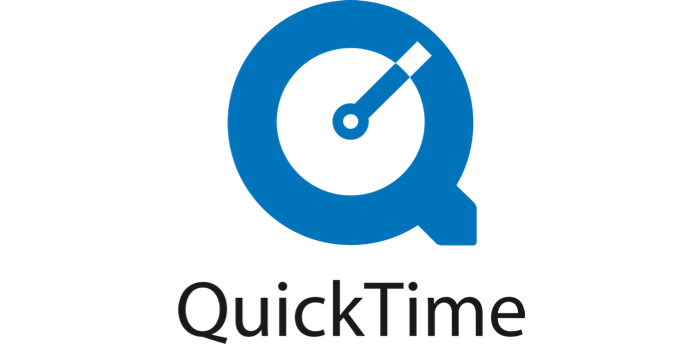
优惠券打印机
Windows 优惠券 打印机可用于访问来自Coupons.com 。但是,该软件通常与其他程序捆绑在一起,许多用户没有意识到他们已经安装了该软件。您可以使用相同的程序而无需下载任何软件。
使用相同的常规卸载过程来卸载优惠券打印机,如下所示:控制面板>程序和功能>选择Coupons.com上的Coupon Printer(打印机打印机)>卸载。
Microsoft Silverlight
Microsoft Silverlight是为运行Internet应用程序而开发的Web框架,类似于Adobe Flash。 现代浏览器 不再支持它,因为它们大多数已转换为HTML5。
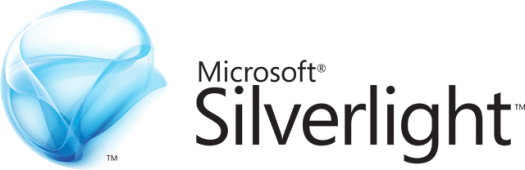
Shockwave Player
与Adobe Flash Player一样,Shockwave Player是一个运行时插件。它于2019年4月停产,不再提供下载。您可以使用常规的Windows 10标准删除程序来卸载它,就像上面的许多程序和应用程序一样。
转到控制面板>程序和功能>添加或删除程序。找到Shockwave Player,单击它,然后选择卸载。
我的新闻专线
我的新闻专线是一则广告-由SaferBrowser开发的受支持的应用程序,声称可以使用户轻松访问实时报道和喜爱的新闻频道。它通常会在您不知情的情况下潜入您的计算机。安装后,它将开始重定向搜索并显示烦人的弹出窗口。
由于其商业模式是从广告中赚钱,因此众所周知它会传播恶意软件和广告软件感染。
- 通过通常的方法,通过导航到控制面板>程序和功能>添加或删除程序来卸载“我的新闻电讯”。
- 从程序列表中查找我的新闻专线或SaferBrowser。找到一个,单击它并选择卸载。
uTorrent
uTorrent是一个受欢迎的torrent客户端近年来,它变得矮胖,肿胀甚至危险。现在,许多人认为它不可信任,因为已发现它与加密货币挖掘软件捆绑在一起,包括垃圾浏览器的报价,并且浪费了系统资源。

要卸载uTorrent,请先尝试在计算机上的程序列表中找到它,然后使用常规卸载方法。如果找不到列出的uTorrent,请使用以下方法之一。
手动卸载并删除剩余的东西
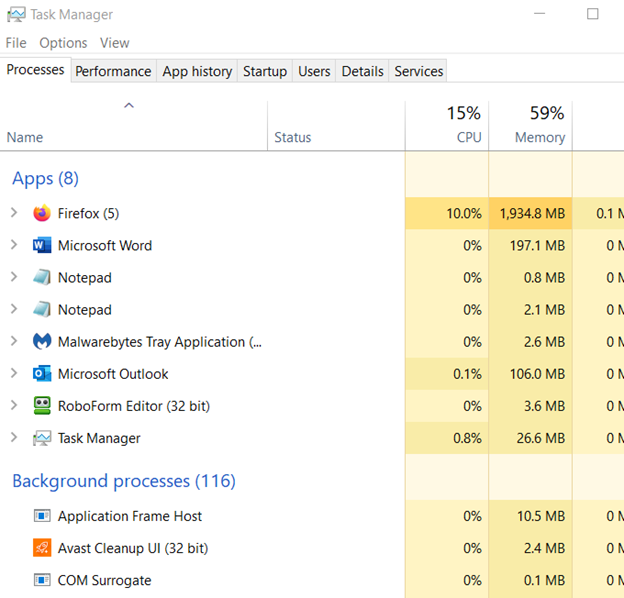
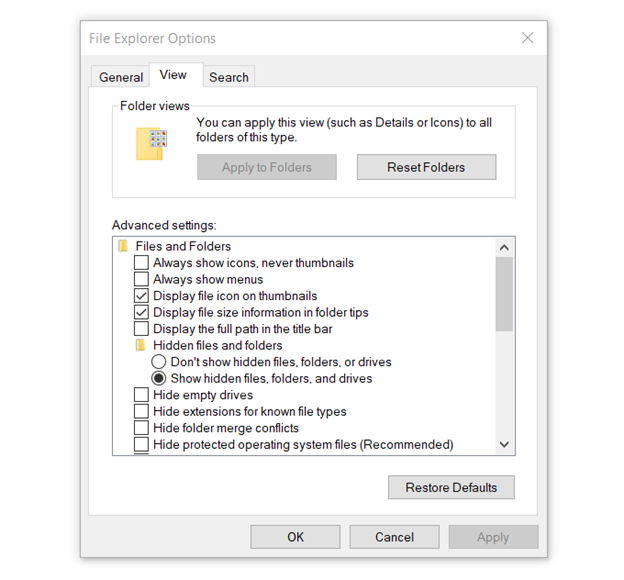
上面列出的程序和应用不是必需的,因为它们没有任何用处,可能会导致您的系统危害。如果发现需要或再次需要其中之一,可以重新安装。
通过删除不需要或不需要的Windows 10应用程序和程序来保持计算机清洁始终是一个好主意。